excel表格中如何设置避免重复信息的录入
许多小伙伴在统计数据的时候会是使用到EXCEL,可是由于我们在操作的过程中有些数据是不可以重复出现的,比如身份证号码,那么我们如何避免输入重复的数据呢?今天,小编就教大家在Excel中避免输入重复的数据。
具体如下:
1. 我们先打开电脑中的工作表,选择我们避免输入重复数据的单元格区域,比如A2:A8,如图。

2. 点击工具栏中的【数据】,之后点击【数据有效性】,如图。

3. 然后弹出一个对话框,单击“允许”栏下方的选项框,下拉列表,如图。
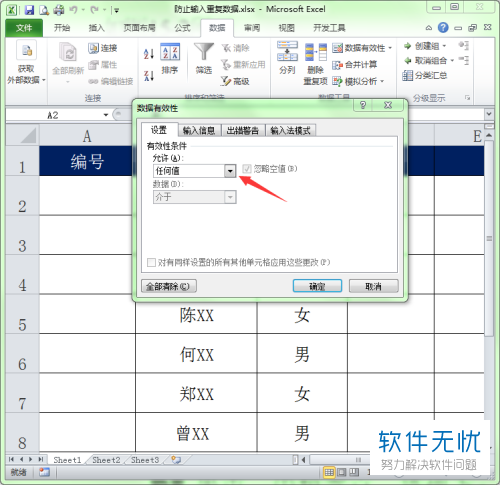
4. 之后在列表中点击【自定义】,完成之后点击右下角的【确定】,如图。

5. 之后我们在“公式”文本框中输入“=countif(A:A,A2)=1”,如图。
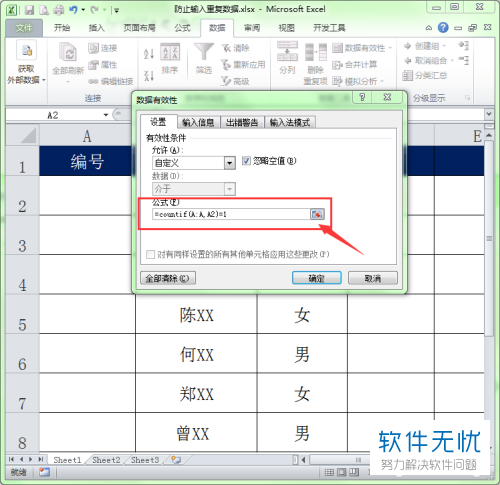
6. 之后迪纳基【出错警告】选项卡,在标题栏中输入“错误提示”,在错误信息栏中输入“重复数据”,当我们再次输入重复数据的时候就会弹出警告提示,如图。
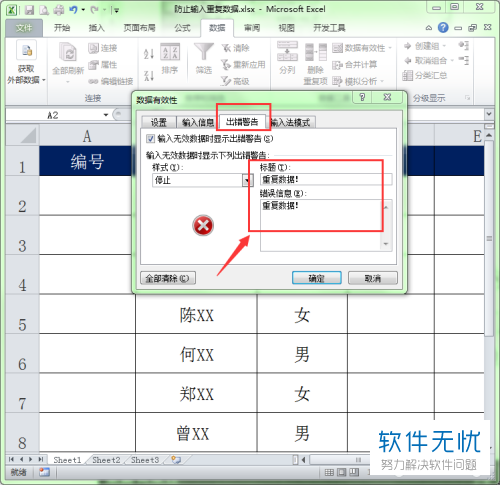
7. 比如我们在A2中输入1,再在A3中输入1,摁下回车键,就会出现一个重复数据的提示框,经过操作我们就可以避免输入重复数据了,如图。
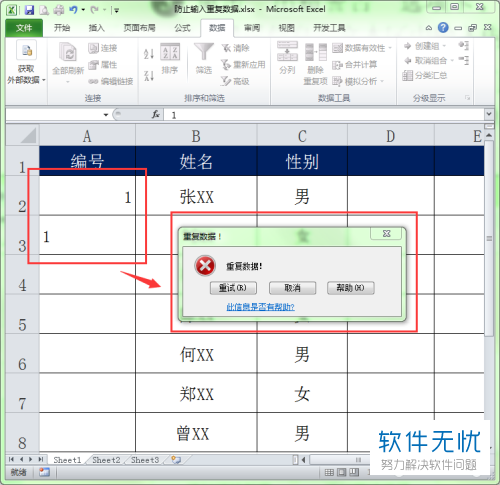
以上就是小编教大家在Excel中避免输入重复的数据的方法,希望可以帮到大家。
分享:
相关推荐
- 【其他】 在excel表格中如何设置防止发生重复录入? 02-04
- 【excel】 excel表格中如何设置防止发生重复录入? 02-04
- 【其他】 在Excel表格中怎么快速查找重复值? 01-27
- 【其他】 在Excel表格中怎么设置密码保护和撤销密码? 09-01
- 【其他】 Excel表格中如何避免输入重复数据 12-28
- 【其他】 在excel表格中怎么设置出现错误数据提示? 08-29
- 【excel】 在excel表格中怎么设置日期格式? 08-19
- 【excel】 excel表格中怎样设置只读模式 02-06
- 【其他】 在excel表格中如何设置不显示零值? 11-25
- 【其他】 在excel表格中怎么设置向下填充到固定行? 10-27
本周热门
-
iphone序列号查询官方入口在哪里 2024/04/11
-
192.168.1.1登录入口地址 2020/03/20
-
b站在线观看人数在哪里 2024/04/15
-
番茄小说网页版入口免费阅读 2024/04/11
-
蚂蚁庄园今日答案 2024/04/15
-
小鸡宝宝考考你今天的答案是什么 2024/04/15
-
朋友圈一键查看访客足迹 2023/10/17
-
微信表情是什么意思 2020/10/12
本月热门
-
iphone序列号查询官方入口在哪里 2024/04/11
-
小鸡宝宝考考你今天的答案是什么 2024/04/15
-
番茄小说网页版入口免费阅读 2024/04/11
-
b站在线观看人数在哪里 2024/04/15
-
蚂蚁庄园今日答案 2024/04/15
-
WIFI万能钥匙如何自动打开数据网络 2023/09/19
-
百度地图时光机在哪里 2021/01/03
-
192.168.1.1登录入口地址 2020/03/20
-
输入手机号一键查询快递入口网址大全 2024/04/11
-
抖音网页版登录入口 2021/06/24













